Rumah >Tutorial sistem >Siri Windows >Bagaimana untuk mengisih ikon desktop dalam WIN10
Bagaimana untuk mengisih ikon desktop dalam WIN10
- 王林ke hadapan
- 2024-03-27 11:11:171202semak imbas
Dalam sistem Windows 10, pengisihan ikon desktop boleh membantu kami mengurus dan menggunakan komputer dengan lebih baik. Hari ini, editor PHP Xinyi akan memperkenalkan kepada anda cara mengisih ikon desktop WIN10. Dengan langkah mudah, anda boleh melaraskan kedudukan ikon desktop dengan mudah untuk menjadikan desktop lebih kemas dan teratur serta meningkatkan kecekapan kerja. Seterusnya, mari belajar cara mengisih ikon desktop WIN10!
1. Klik kanan pada desktop--"Pilih Paparan--" Jika pilihan [Auto-atur ikon] tidak ditanda, anda boleh menyeret lokasi storan folder secara automatik.
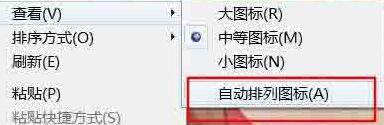
2. Seperti yang ditunjukkan dalam gambar:
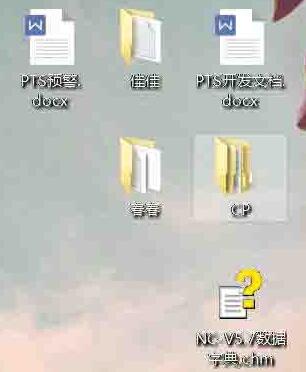
3, atau pilih semua folder. Seperti yang ditunjukkan dalam gambar:

4 Kemudian seret mereka bersama-sama. Seperti yang ditunjukkan dalam gambar:

5 Jika anda ingin menyimpan lokasi folder mengikut urutan. Klik kanan pada desktop--"View--" pilih [Auto-arrange icons]. Tandakan kotak semak (tanda semak bermaksud ditanda). Seperti yang ditunjukkan dalam gambar:
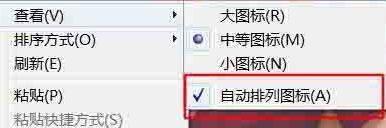
6 Anda juga boleh mengisih mengikut kaedah pengisihan - "masa, saiz, nama, jenis." Klik sahaja. Seperti yang ditunjukkan dalam gambar:
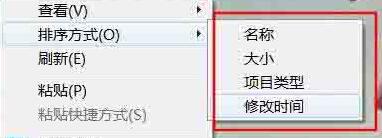
Atas ialah kandungan terperinci Bagaimana untuk mengisih ikon desktop dalam WIN10. Untuk maklumat lanjut, sila ikut artikel berkaitan lain di laman web China PHP!

